(08:30-21:00)
pg电子官方-pg电子试玩-教程中心-数据恢复- 移动硬盘被格式化了?可以这样恢复数据
移动硬盘被误格式化导致数据全部丢失了怎么办?格式化后数据还能恢复吗?本文将为大家介绍一个实用的方法,电脑小白也能成为数据恢复大师!
说起移动硬盘,相信大家都非常熟悉了,移动硬盘存储空间大,速度快,携带方便,价格便宜,深受用户喜爱。移动硬盘可以用来转移数据,也可以用于存放数据备份。和其他的数据存储设备一样,移动硬盘上的数据也会面临丢失的风险,例如移动硬盘格式化、误删除、病毒破坏、分区损坏等。移动硬盘被格式化的情况比较常见,格式化后数据会全部消失。那么因格式化丢失的数据还能恢复吗?
如果只是普通的格式化,即快速格式化,那么丢失的数据是否可以恢复的。不过前提是,格式化后没有再向移动硬盘中写入数据。近些年来,随着数据恢复技术的发展,移动硬盘格式化恢复也不再是什么高深的操作了,普通用户也可以独立解决很多数据丢失问题。接下来就和大家一起看一下移动硬盘格式化恢复的全过程。
在开始格式化恢复之前需要先准备一款好用的移动硬盘数据恢复软件,这里强烈推荐diskgenius数据恢复软件免费版。这款格式化恢复软件支持移动硬盘、硬盘、固态硬盘、u盘、内存卡、虚拟磁盘、raid等各种存储设备的格式化恢复。该软件的数据恢复算法优化地非常好,扫描速度快,恢复成功率高,并且是只读模式不会对丢失的数据产生任何影响。diskgenius软件界面看似复杂,其实数据恢复方面的操作非常简单,普通电脑用户使用起来也毫无压力。按照下面的几个步骤就可以完成移动硬盘格式化恢复任务。
第一步:下载并运行diskgenius软件。
在diskgeniuspg电子官方官网pg电子官方首页点击免费下载按钮即可下载软件。diskgenius是绿色版软件,无须安装,下载后解压缩就可以运行软件了。
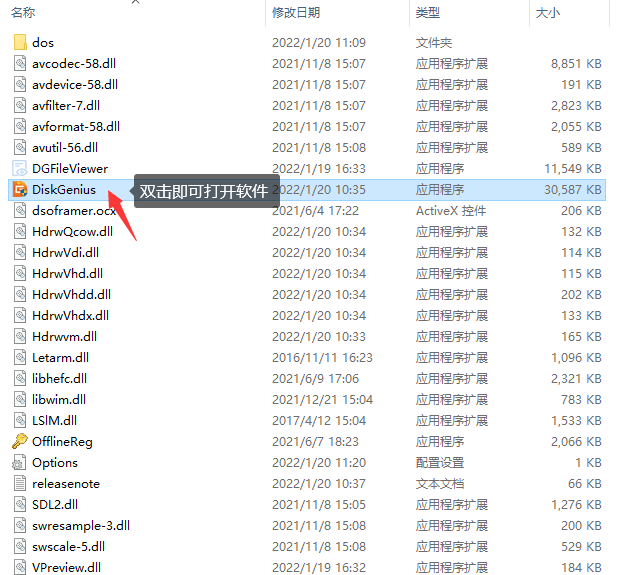
第二步:选中被格式化的移动硬盘分区,然后点击“恢复文件”按钮。
这一步很重要,必须选择正确的分区,才有可能搜索到需要的数据。

第三步:在弹出的恢复文件窗口上点击“开始”按钮,让软件开始搜索丢失的数据。
如果需要扫描的空间比较大,扫描需要的时间会比较久,但是软件在搜索数据的时候会实时将找到的数据列出来,这样一来,如果发现需要的数据都已经找到了,就可以提前结束扫描进程。

第四步:预览文件。
文件预览可以帮助判断丢失的数据是否损坏了。如果移动硬盘格式化后产生了数据覆盖,那么丢失的数据有可能遭到破坏,这种情况更要仔细预览数据了。

第五步:复制文件。
将扫描到的数据复制到其他的分区,完成恢复过程。注意:在数据都恢复成功之前,禁止向丢失数据的分区存入任何数据。

q1、如何判断移动硬盘丢失的数据是否被覆盖了?
预览文件。首先如果丢失的数据被完全覆盖了,那么在扫描结果中不会列出这个文件;如果文件只是被部分覆盖,那么文件会出现在扫描结果中,但是预览该文件的时候会是损坏的状态。diskgenius提供强大的文件预览功能,可帮助用户判断文件是否已经损坏。
q2、移动硬盘格式化后多久的文件还可以恢复?
严格来说,格式化数据恢复与数据丢失时间没有太大关系。只要数据丢失后没有产生数据覆盖,并且磁盘没有物理损坏,那么什么时候进行恢复数据都是可以的。
q3、为什么搜索不到丢失的数据?
在进行格式化恢复的时候,有时候会遇到搜索不到数据的情况,常见的因素如下:
q4、恢复的数据打不开是什么原因呢?
造成恢复的数据无法打开的原因主要有两个:一是丢失的文件已经损坏了,这常常是由于数据丢失后产生了覆盖,例如存入文件等;二是恢复方法不对。对于某些情况复杂的数据丢失情况,普通的恢复方法可能无法正确恢复数据。遇到恢复的数据打不开的情况,可以联系diskgenius技术人员帮助分析具体原因及解决方法。
以上就是移动硬盘格式化恢复的全过程了,通过上面的方面可以轻松找回移动硬盘格式化丢失的数据。此外,该教程同样适用于电脑硬盘、u盘、sd卡、虚拟磁盘等设备的格式化恢复。如果你对格式化恢复、移动硬盘数据恢复等有任何疑问或是需要帮助,请及时联系在线客服。
| pg电子试玩的友情链接 | ||||

易数微信公众号

易数官方微博